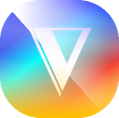Como Criar Mapas Personalizados no Google Maps Usando Dados do Excel (Passo a Passo)
Aprenda a transformar planilhas do Excel em mapas interativos no Google Maps com este guia completo.
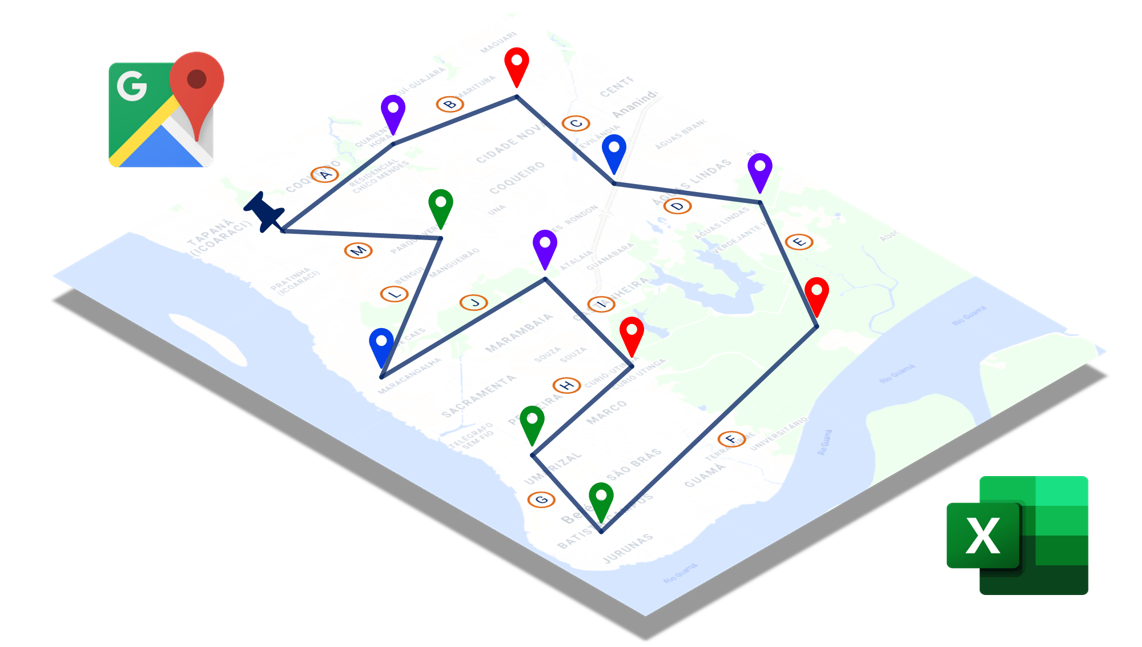

Marcelo do Nascimento
Desenvolvedor Web
Lista de capítulos
Lista de capítulos
Você sabia que é possível transformar dados de uma planilha do Excel em um mapa interativo no Google Maps? Seja para gerenciar rotas de visitas, mapear clientes ou analisar áreas estratégicas, essa funcionalidade pode otimizar processos e trazer insights valiosos para sua empresa ou projeto pessoal. Neste post, vamos ensinar passo a passo como importar dados do Excel para o Google Maps, personalizar marcadores, traçar rotas e compartilhar seu mapa com outras pessoas.
Tutorial completo: Como criar mapas no Google Maps com dados do Excel
Por que usar o Google Maps com dados do Excel?
- Automatização: Transforme endereços em marcadores geográficos sem digitar manualmente.
- Visualização intuitiva: Entenda a distribuição geográfica de clientes, pontos de entrega ou áreas de interesse.
- Colaboração: Compartilhe mapas com equipes ou parceiros para otimizar logística e planejamento.
Pré-requisitos
- Uma conta Google (para acessar o Google My Maps).
- Uma planilha do Excel (ou Google Sheets) com:
- - Uma coluna dedicada a endereços completos (rua, número, cidade, etc.).
- - Dados organizados em formato de tabela (evite células mescladas ou formatos inconsistentes).
Passo a Passo: Criando seu Mapa no Google Maps
1. Prepare sua Planilha
Garanta que os endereços estejam em uma única coluna (ex. : "Endereço").
| Código | Cliente | Endereço | Situação |
|---|---|---|---|
| 001 | Empresa A | Rua X, 100, São Paulo/SP | Ativo |
| 002 | Empresa B | Av. Y, 200, Rio de Janeiro/RJ | Inativo |
Criar mapas no Google Maps a partir de planilhas do Excel é uma ferramenta poderosa e subutilizada. Com ela, você transforma dados brutos em visualizações estratégicas, otimiza logística e toma decisões mais assertivas. Experimente o passo a passo e descubra como essa integração pode simplificar seus processos!
Download do arquivo
Abaixo você encotrará o arquivo pronto para uso gratuitamente. Click no botão para baixá-lo. Aproveite!